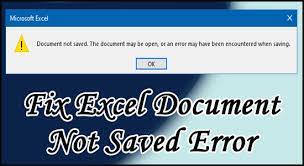Les utilisateurs de Microsoft Excel ont récemment signalé une erreur de document Microsoft Excel non enregistré, où leur document n’est pas enregistré malgré toutes les actions qu’ils tentent. Heureusement, Microsoft a reconnu ce problème sur son site officiel.
Malgré cette déclaration de Microsoft, nous avons trouvé de nombreuses autres raisons possibles qui pourraient causer ce problème et leurs solutions de contournement. Suivez les différentes solutions répertoriées ci-dessous et celles-ci vous aideront sans aucun doute. Nous supposons ici que vous disposez d’une copie activée de Microsoft Office et que vous êtes également administrateur.
Les étapes de dépannage permettraient de mieux comprendre si vous avez une idée de ce qui pourrait provoquer une erreur de document Microsoft Excel non enregistré. Après avoir analysé différents rapports de différents utilisateurs remarquant le problème et en combinant nos recherches, nous parvenons à répertorier différentes solutions. Ceux-ci inclus:
- Processus interrompu – vous pouvez interrompre le processus d’enregistrement intentionnellement ou non. Cela se fait en appuyant sur le bouton ESC ou sur l’icône de fermeture présente en haut à droite de la fenêtre,
- Problème de réseau – si vous enregistrez un document MS Excel sur Internet, il peut y avoir un problème d’Internet lent à l’origine du problème,
- Problèmes matériels – Il peut y avoir une situation dans laquelle vous enregistrez le fichier Excel sur un matériel externe comme une clé USB ou un disque dur et si le matériel pose problème ou si le fichier ne passe pas, vous obtenez cette erreur,
- Problème d’autorisation – Dans certains cas, les utilisateurs enregistrent le fichier Excel dans un répertoire système où il n’y a pas d’autorisation. Dans ce cas, ils ne pourront pas enregistrer le fichier et le message d’erreur apparaîtra.
Ci-dessous, nous avons mentionné différentes solutions possibles qui fonctionneraient dans différents scénarios. Mais avant de faire cela, vous devriez essayer d’enregistrer l’Excel existant qui est ouvert sur votre système en utilisant un fichier factice. Il s’agit de sauvegarder le contenu du fichier au cas où :
- Ouvrez un nouveau fichier Excel et revenez au fichier à l’origine du problème et appuyez sur Ctrl + C pour copier tout le contenu du fichier,
- Maintenant, revenez au fichier Excel factice que vous avez créé et cliquez sur la cellule en haut à gauche, puis appuyez sur Ctrl + V pour coller le contenu copié dans le nouveau fichier,
- Une fois cela fait, cliquez sur Fichier> Enregistrer sous puis sélectionnez un emplacement local présent sur le disque dur physique de votre système.
Une fois cela fait, passez aux solutions de dépannage ci-dessous.
Solutions possibles pour l’erreur de document Microsoft Excel non enregistré
Solution 1 : vérifier l’interruption
Si le cas est qu’Excel est lui-même interrompu lors de l’enregistrement du fichier vers la destination requise, c’est la solution requise que vous devez suivre. L’interruption peut être causée lorsque vous cliquez accidentellement sur le bouton Esc ou lorsque certains logiciels/processus empêchent le processus de sauvegarde.
Ici, vous devriez avoir besoin de revenir à l’onglet d’enregistrement et réessayer d’enregistrer sans cliquer sur aucune autre touche. Si le problème persiste, appuyez sur Win+ R. tapez taskmgr et appuyez sur Entrée. Recherchez les services potentiels à l’origine de la perturbation à l’aide du Gestionnaire des tâches et si vous trouvez un tel processus, terminez-le et réessayez.
Solution 2 : Vérifiez la connexion réseau
Il se peut que le fichier Excel ne puisse pas enregistrer le document en raison d’un problème de réseau. Si vous êtes sur un réseau d’organisation, essayez d’envoyer un fichier distant à partir de l’ordinateur d’un autre pair. Si le problème persiste, cela indique que le problème concerne les propriétés de connexion réseau et dans ce cas, vous devez contacter le service informatique.
Solution 3 : vérifier les composants matériels
Une autre méthode que vous devriez essayer si jusqu’à ce que les solutions mentionnées ci-dessus pour l’erreur de document Microsoft Excel non enregistré n’aient pas fonctionné est de vous assurer que le matériel fonctionne correctement. Si vous enregistrez un document sur un disque dur/flash externe, vous devez vous assurer que la connexion est correcte et transparente. Même s’il y a des dommages physiques, vous recevrez le message d’erreur.
Les composants matériels incluent le lecteur de disque et si ce lecteur de disque pose problème, vous rencontrez des problèmes d’accès et d’écriture de fichiers sur votre stockage. Ici, vous devez vérifier auprès de Microsoft Work ou d’un autre logiciel pertinent et voir si le problème s’y produit également. Sinon, cela signifie qu’il y a un problème avec l’emplacement du fichier ou avec Excel lui-même. Si le problème se produit, vous devez creuser plus profondément et vérifier qu’il n’y a pas de problème avec le disque dur.
Correctif 4 : vérifier les autorisations
Il est possible que vous enregistriez le fichier Excel à un emplacement où votre utilisateur actuel ne dispose pas d’autorisations. Vous devez vérifier le répertoire et modifier les autorisations :
- Appuyez sur Win + E pour accéder au répertoire dans lequel vous essayez d’enregistrer le fichier,
- Ouvrir le répertoire où se trouve ce dossier,
- Faites un clic droit dessus et sélectionnez propriétés,
- Allez dans l’onglet Sécurité et cliquez sur Avancé,
- Ensuite, cliquez sur le bouton Changer et changez le propriétaire de ce dossier en votre compte d’ordinateur,
- Cliquez sur Avancé puis cliquez sur Rechercher maintenant,
- Sélectionnez votre compte et appuyez sur OK,
- Appuyez à nouveau sur OK dans la fenêtre apparaît,
- Maintenant, vérifiez la ligne indiquant Remplacer le propriétaire sur les sous-conteneurs et les objets pour vous assurer que les dossiers/fichiers du dossier changent également de propriétaire,
- Vous pouvez également cocher “Remplacer toutes les entrées d’autorisation d’objet enfant par des entrées d’autorisation pouvant être héritées de cet objet” selon vos préférences,
- Cliquez sur Appliquer puis fermez la fenêtre des propriétés,
- Accédez à l’onglet Sécurité, puis cliquez sur Avancé,
- Dans la fenêtre d’autorisation, cliquez sur Ajouter puis cliquez sur Sélectionner le principe,
- Une fenêtre similaire apparaîtra comme vous l’avez fait à l’étape 5, répétez-la,
- Ensuite, vérifiez toutes les autorisations et cliquez sur OK,
- Vérifiez la ligne qui dit “Remplacer toutes les entrées d’autorisation d’objet enfant par des entrées d’autorisation pouvant être héritées de cet objet” et appuyez sur Appliquer,
- Essayez d’enregistrer à nouveau le fichier et voyez si le problème persiste.
Correctif 5 : Lancer Excel en mode sans échec
Si rien ne fonctionne, vous devez lancer la suite Office en mode sans échec. Par cela, il désactive tous les plug-ins en cours d’exécution dans l’application et ne se lance qu’avec l’éditeur de base. Cela peut vous aider à résoudre l’erreur si le problème est causé par de mauvais plug-ins. Voici les étapes requises :
- Appuyez sur Win+ R, tapez excel /safe et appuyez sur Entrée pour lancer Excel en mode Enregistrer,
- Maintenant, essayez d’y répliquer les données, puis essayez d’enregistrer en mode sans échec,
Si le problème persiste, envisagez d’exécuter le système d’exploitation en mode sans échec afin de diagnostiquer le problème causé par n’importe quelle application. Si le problème est résolu ici, activez toutes les applications une par une pour trouver le coupable et le supprimer.
Conclusion
C’est tout! Nous avons fourni toutes les solutions possibles pour l’erreur de document Microsoft Excel non enregistré. J’espère que oui, ces méthodes fonctionnent. Si le problème persiste, assurez-vous d’utiliser PC Repair Tool pour vérifier les problèmes liés à Windows afin d’obtenir leur réparation automatique.